ワードプレスブログをはじめて、まずアクセス解析をするために、GoogleアナリティクスとGoogleサーチコンソールを設定するとおもいます。
サーチコンソールの設定場合にDNSレコードの所有権確認とゆうところが、わかりづらいとは思いますが、内容はよくわからなくても、設定は意外と簡単です。
ムームードメイン(ロリポップレンタルサーバーと契約している)でDNS設定手順を進めていきます。
プロパティータイプ ドメインで設定
グーグルサーチコンソールサイトを検索します。
2個目の場合は、「プロパティーを追加」をクリックします。
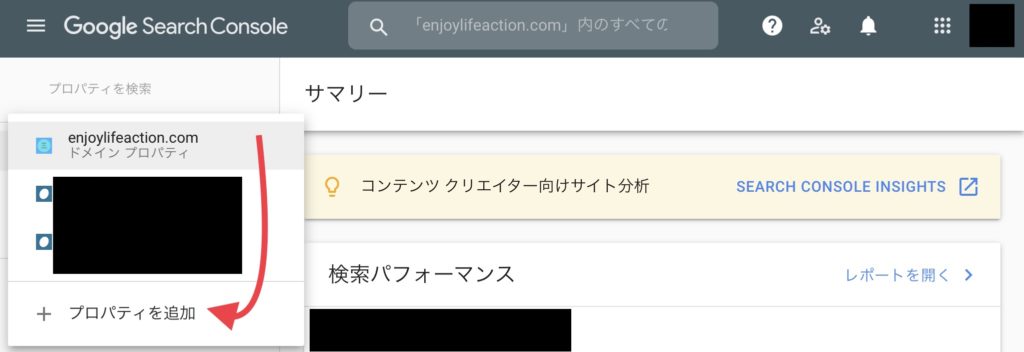
◯左側のドメインを選択して、所有権の確認を行う手順を進めていきます。
◯ドメイン 例enjoylifeaction.comなど所有権を確認するドメインを入力します。
「続行」をクリックします。
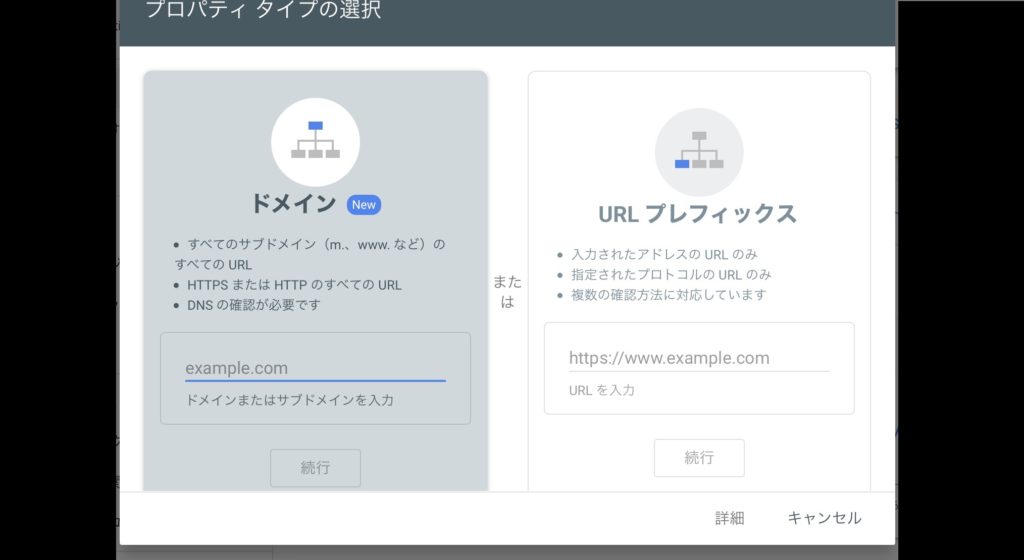
◯ TXT レコードの「コピー」をクリックしておきます。
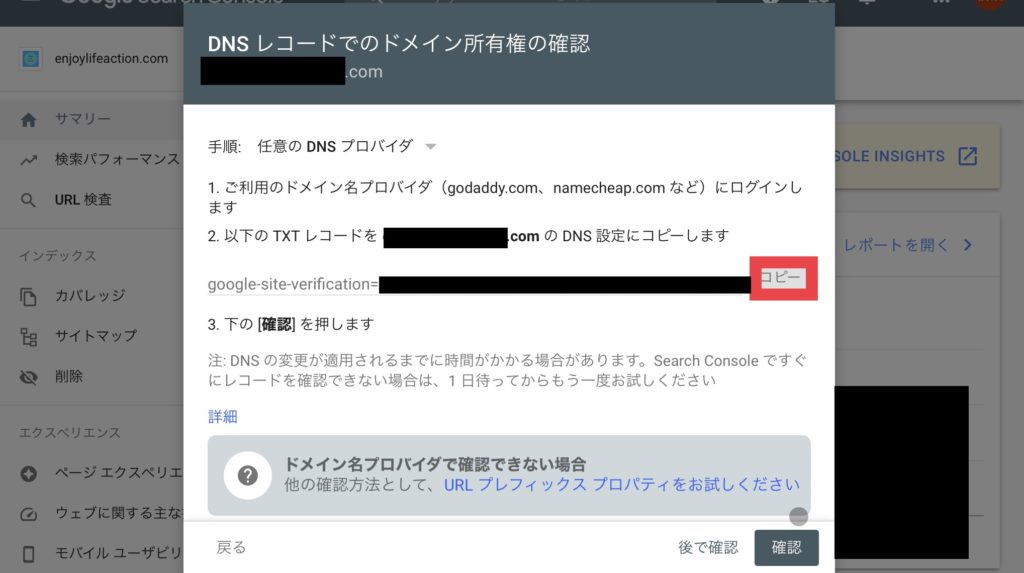
DNS設定
ムームードメイン(ロリポップ)
◯ムームードメインでロリポップレンタルサーバーと契約している場合
ムームードメインにログインします。
◯「ドメイン操作」から「ムームーDNS」を選択して処理「変更」をクリックします。
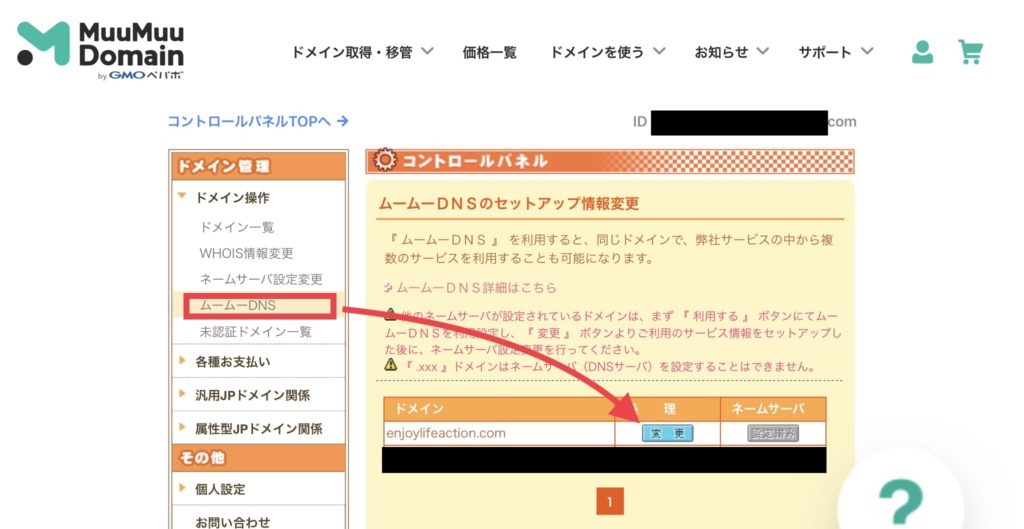
◯下の方へスクロールして、「設定2」のところを進めていきます。
サブドメインは空欄(何もしない)
種別 TXTを選択します。
内容 先ほどサーチコンソールサイトでコピーしたものをペーストします。
「セットアップ情報を変更」をクリックします。
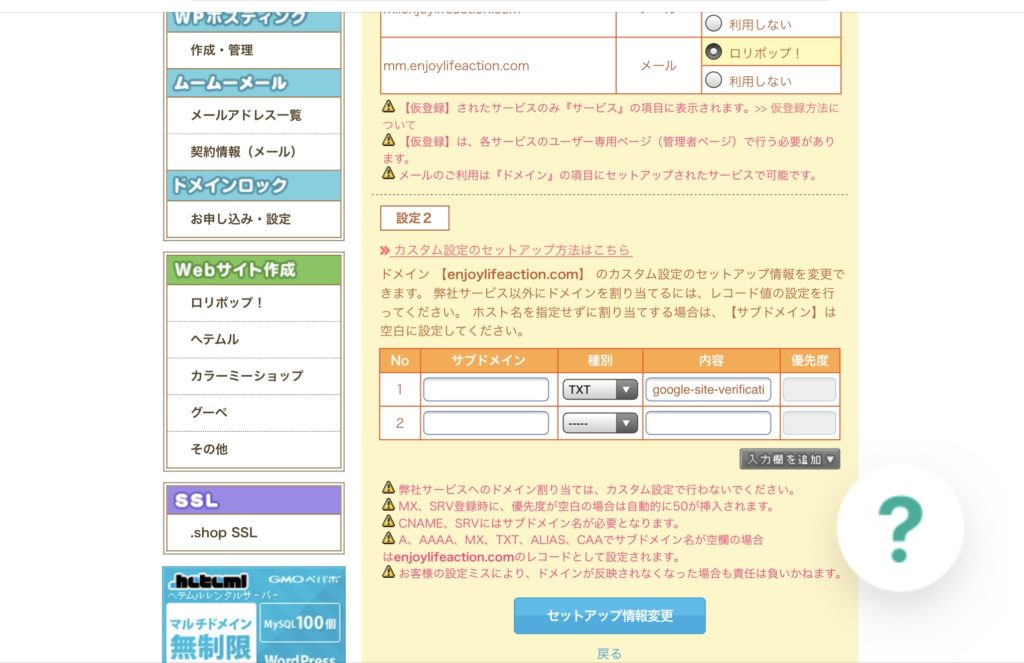
ムームードメイン(エックスサーバー)
◯ムームードメインでドメインを取得して、エックスサーバーにて契約している場合
◯あるいは、エックスドメインでエックスサーバーと契約している場合
どちらもエックスサーバーのサーバーパネルから操作してゆきます。
◯「DNSレコード設定」をクリックします。
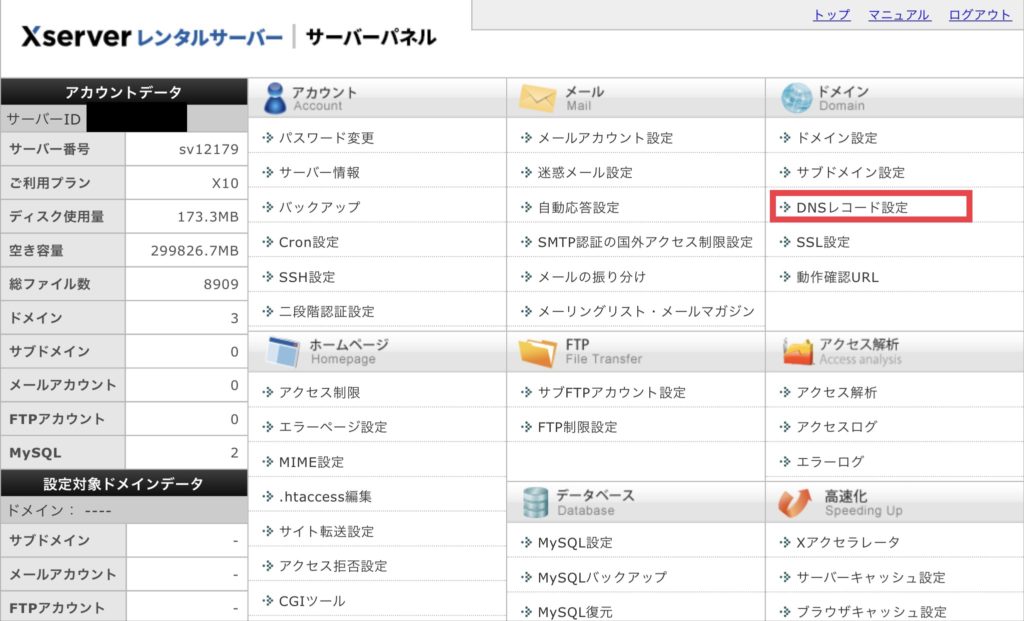
◯DNSレコードを設定するドメイン「選択する」をクリックします。
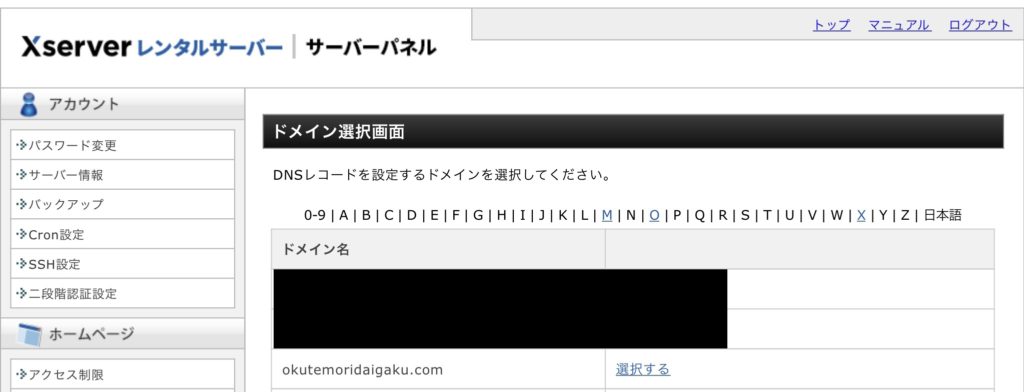
◯「DNSレコード追加」をクリックします。
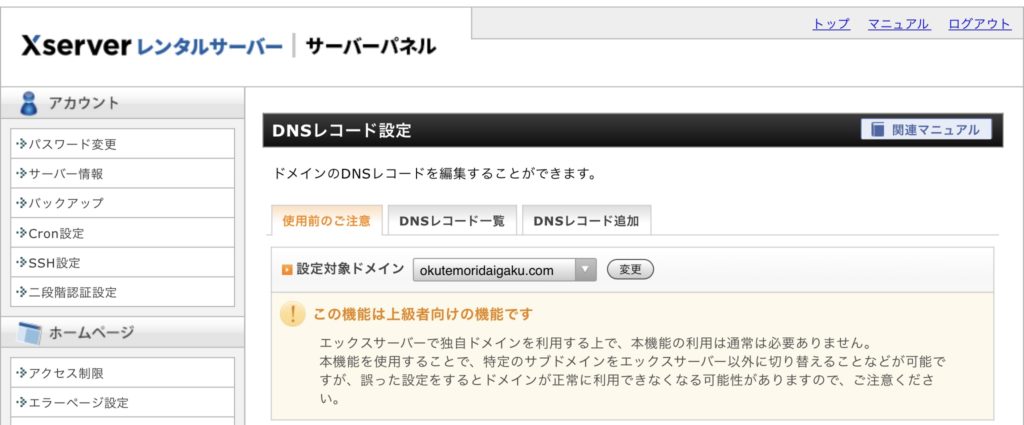
ホスト名:□のところはそのままにしておきます
種別:TXT
内容:コピーしたものをペーストします
「確認画面へ進む」をクリックします。
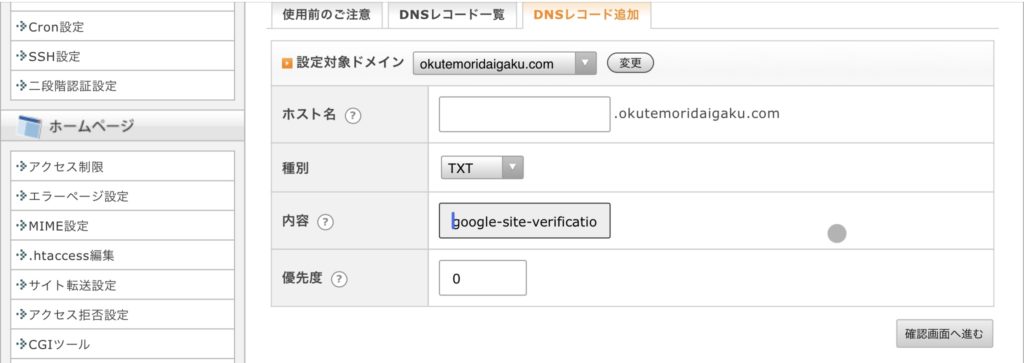
◯確認後「追加する」をクリックします
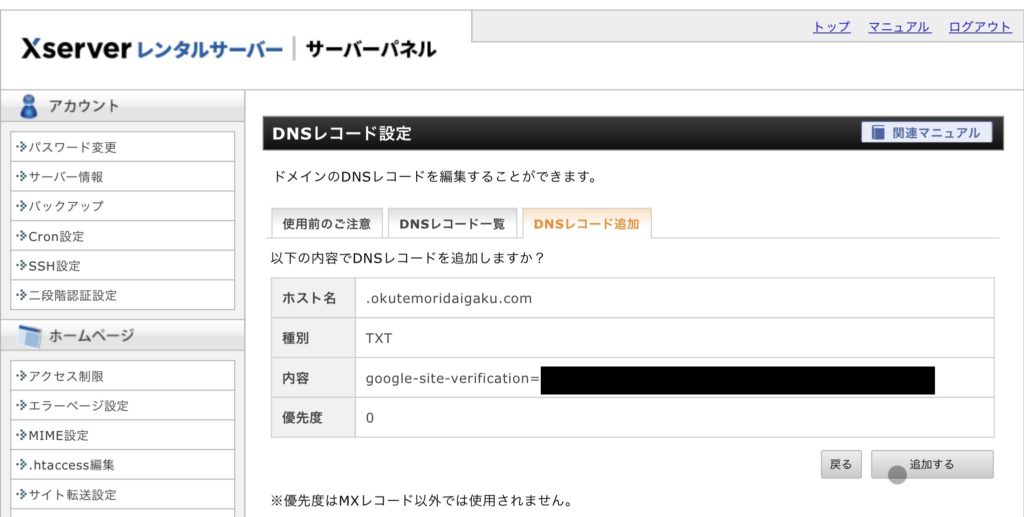
サーチコンソール所有権確認
再度サーチコンソール所有権の確認画面に戻ります
◯下の「確認」をクリックしまます。
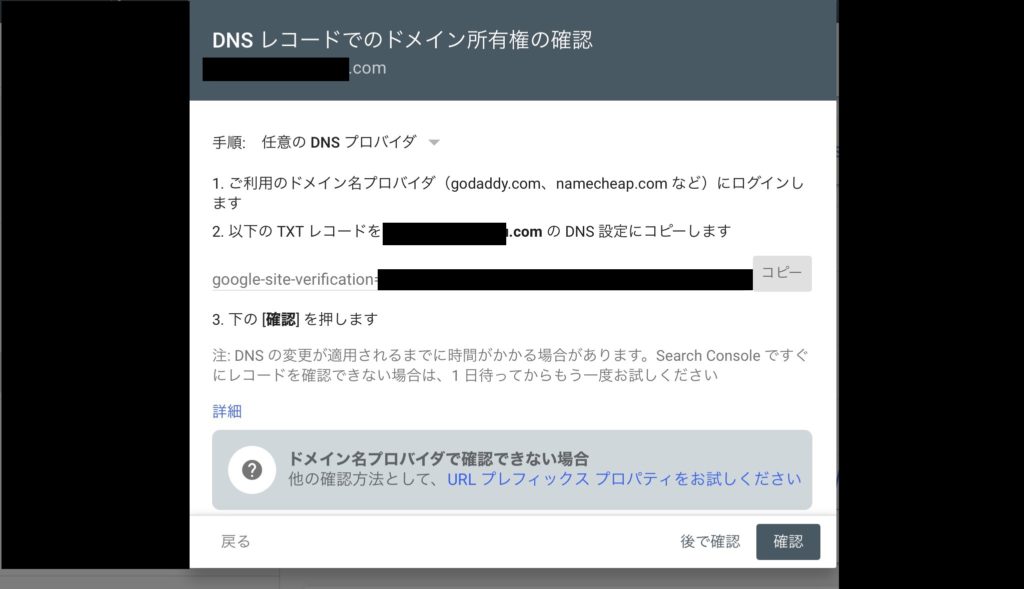
◯下図「所有権の自動確認ができました」が表示されたら完了です。
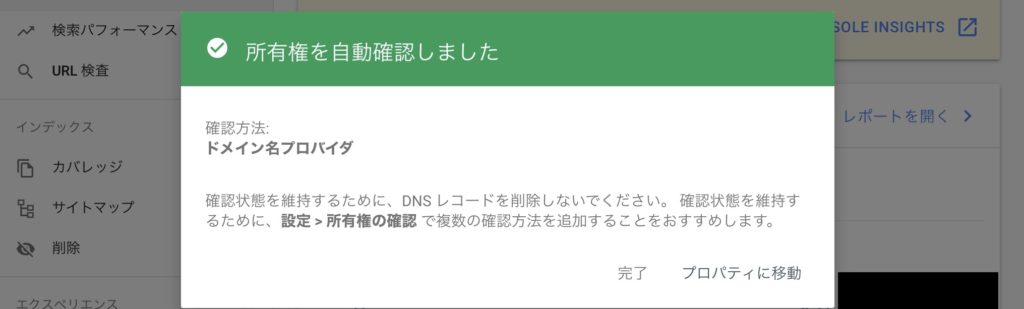
まとめ
今回、左側ドメインでの所有権確認の手順を作りました。
記事を書きはじめてすぐの頃は、アクセスほとんど無いので、必要ないように思いましたが、早めに設定を済ましておいた方が良いと思います。
最後まで読んでいただきありがとうございます。

コメント